PDF 페이지 삭제 방법을 몰라서 문서 작업하실 때 곤란한 경우가 종종 생기고 합니다. 엑셀이나 한글의 경우 바로바로 삭제 되기 떄문에 편하지만 PDF는 페이지 삭제는 한단계를 거쳐서 해야되기 때문에 번거롭지만 간단한 방법을 말씀드리겠습니다.
✅목차
PDF 페이지 삭제
문서 작업을 하시다 보면 PDF 파일의 특정 페이지만 삭제하고 싶은 경우가 있습니다. 이런 경우 어떻게 해야될지 몰라서 곤란하신 경우가 있으실텐데 오늘 2가지 방법을 알려드릴테니 천천히 따라해보시기 바랍니다.
1. iovepdf
구글에서 PDF 페이지 삭제를 검색하신 후 ilovePDF 홈페이지로 접속해주시면 아래와 같은 화면이 나타나게 됩니다.
삭제하고 싶은 PDF 파일을 업로드 해주시면 됩니다.
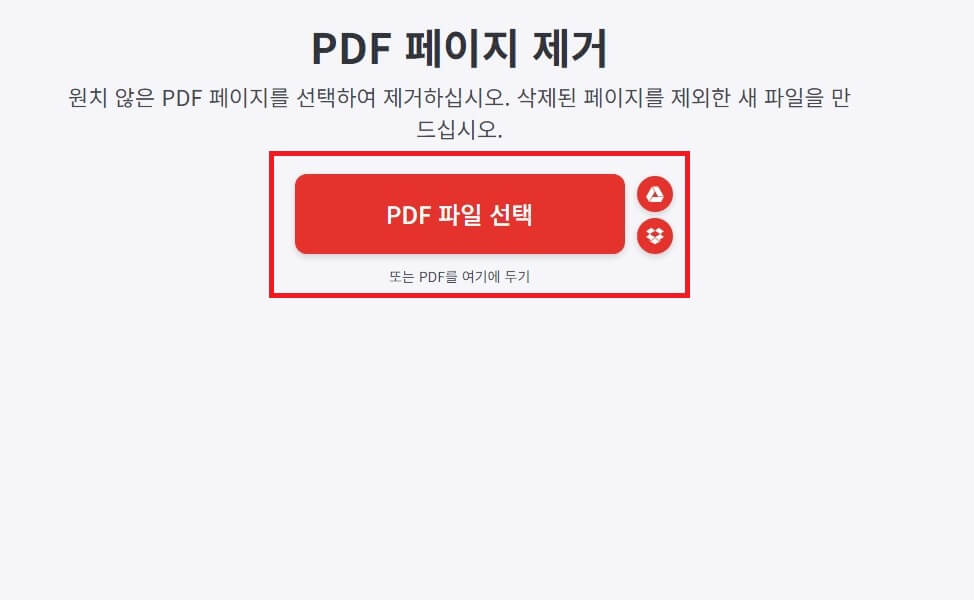
그러면 PDF 파일 전체 페이지가 조회되고 여기서 삭제하고 싶은 페이지를 선택하시면 왼쪽 화면 붉은색으로 X가 표시되고 오른쪽에는 삭제할 페이지 숫자가 나타나게 됩니다.
예시로 두번째 페이지를 선택했고 총 6페이지 중에서 2번째 페이지를 삭제를 확인한 후 하단의 페이지 제거를 클릭해주시면 됩니다.
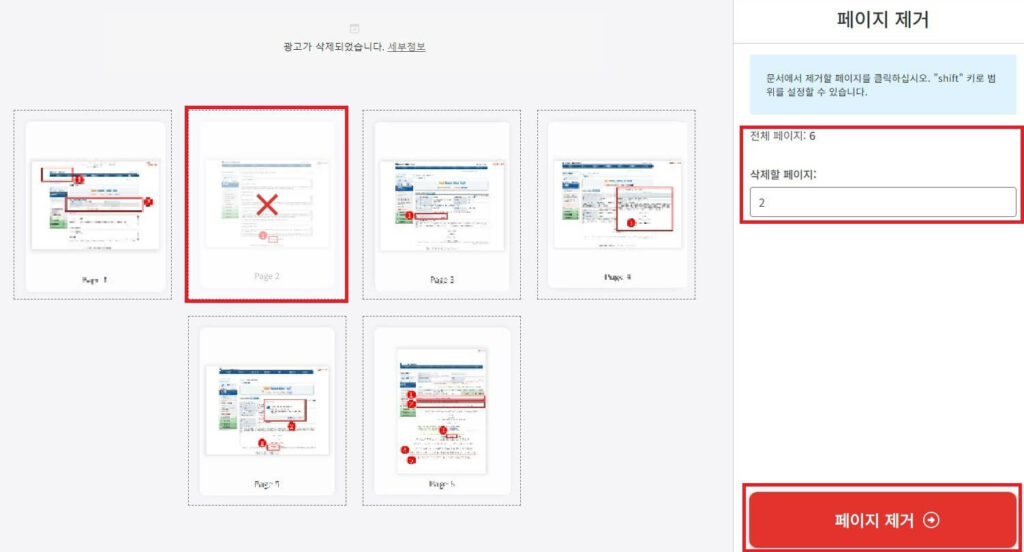
원하는 PDF 페이지가 삭제되고 다운로드 버튼을 눌러주신 후 페이지가 정상적으로 삭제되었는지 확인하시면 됩니다.
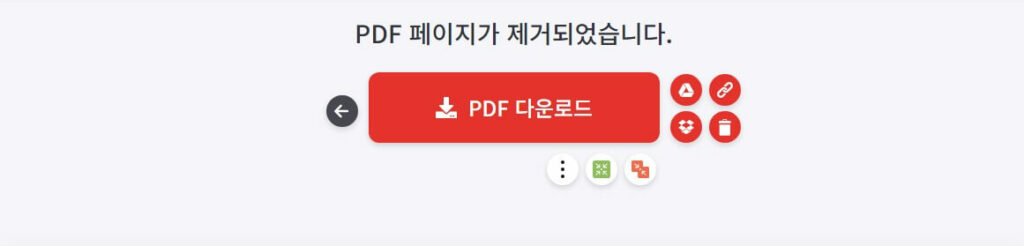
2. PDF 24 Tools
PDFG 24 Tools 홈페이지에 접속하신 후 페이지를 삭제하고 싶은 PDF 파일을 업로드 해주시면 됩니다.
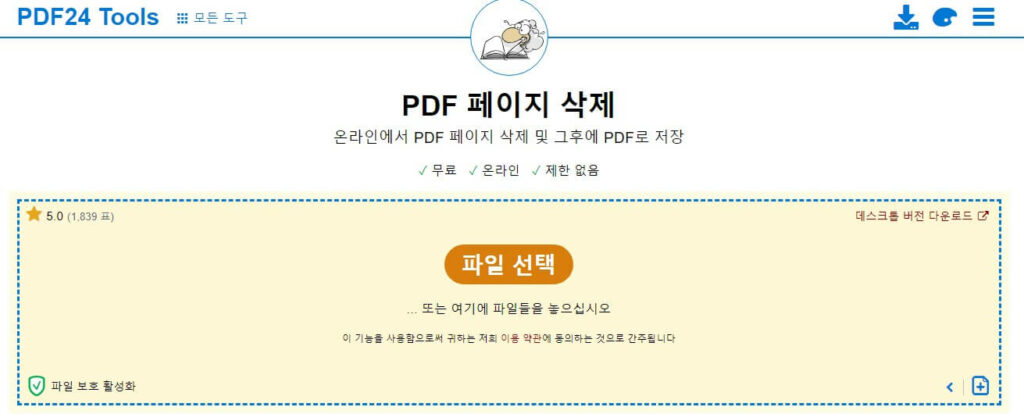
업로드를 해주시면 아래와 같이 전체 파일에 대한 내용이 나오고 여기서 삭제하고 싶은 페이지를 선택하고 하단의 PDF 생성하기를 클릭해주시면 됩니다.
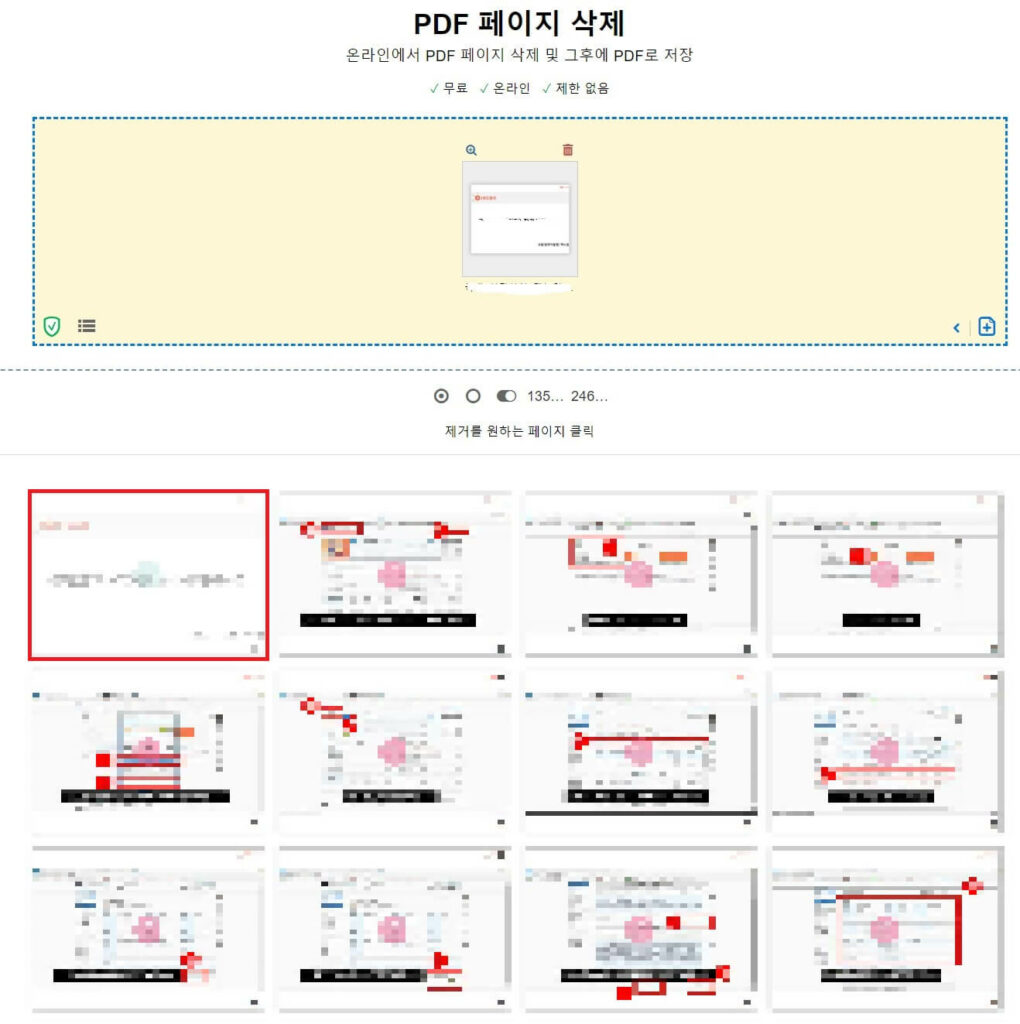
생성하기까지 클릭하신 후 다운로드 버튼을 눌러 파일을 저장해주시면 됩니다.
여기까지 하셨다면 PDF 페이지 삭제 방법에 대해서는 모두 완료되었습니다. 정말로 간단하게 페이지를 삭제할 수 있다는 것에 놀라지 않으셨을까 생각됩니다. 오늘 알려드린 PDF 페이지 삭제 방법 기억해두셨다가 필요할때 유용하게 사용하시기 바랍니다.
📌함께 보면 도움 되는 정보 PDF 용량 줄이기 3가지 방법 무직자 대출 쉬운 곳 및 방법 정리 쿠팡 와우 월회비 및 멤버십 혜택 정리 비상금대출 이자 및 연장 신청 카카오뱅크 신용카드 발급기준 및 신청 (최대 50%할인) 내일채움공제 중도해지 및 만기 (5년) 소방공무원 봉급표 및 경쟁률 사회복지사 2급 취득방법 및 이수과목 정리
